Hinweis
Für den Zugriff auf diese Seite ist eine Autorisierung erforderlich. Sie können versuchen, sich anzumelden oder das Verzeichnis zu wechseln.
Für den Zugriff auf diese Seite ist eine Autorisierung erforderlich. Sie können versuchen, das Verzeichnis zu wechseln.
Die Microsoft Power BI für iOS-App auf dem iPhone und iPad bietet die mobile BI-Umgebung für Power BI, Power BI Report Server und Reporting Services. Mit dem touchfähigen, mobilen Livezugriff auf lokale Server und die Cloud können Sie Ihre Unternehmensdashboards überall anzeigen und mit ihnen interagieren. Erkunden Sie die Daten in Dashboards, und teilen Sie sie mit Ihren Kollegen in E-Mail- oder Textnachrichten. Bleiben Sie auf dem neuesten Stand mit den aktuellsten Daten auf Ihrer Apple Watch.
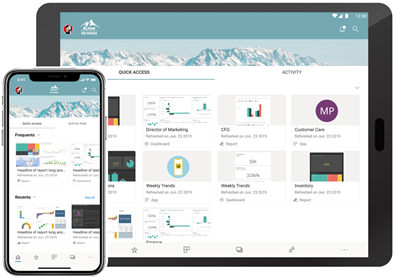
Sie erstellen Power BI-Berichte in Power BI Desktop und veröffentlichen sie:
- Veröffentlichen Sie sie im Power BI-Dienst, und erstellen Sie Dashboards.
- Veröffentlichen Sie sie lokal auf dem Power BI-Berichtsserver.
Anschließend interagieren Sie in der mobilen Power BI-App für iOS mit Ihren Dashboards und Berichten, unabhängig davon, ob lokal oder in der Cloud.
Machen Sie sich mit den Neuerungen bei mobilen Power BI-Apps vertraut.
Herunterladen der App
Laden Sie die iOS-App aus dem Apple App Store auf Ihr iPhone oder iPad herunter.
Sie können die mobile Power BI-App für iOS auf jedem Gerät ausführen, auf dem iOS/iPadOS 16.4 oder höher ausgeführt wird.
Registrieren für den Power BI-Dienst
Wenn Sie sich noch nicht angemeldet haben, wechseln Sie zu powerbi.com, und wählen Sie Power BI kostenlos testenaus.
Erste Schritte mit der Power BI-App
Öffnen Sie auf Ihrem iOS-Gerät die Power BI-App.
Um sich bei Power BI anzumelden, tippen Sie auf die Registerkarte Power BI, und geben Sie Ihre Anmeldedetails ein.
Wenn Sie sich bei Ihren KPIs von Reporting Services anmelden möchten, tippen Sie auf die Registerkarte Berichtsserver, und geben Sie Ihre Anmeldeinformationen ein.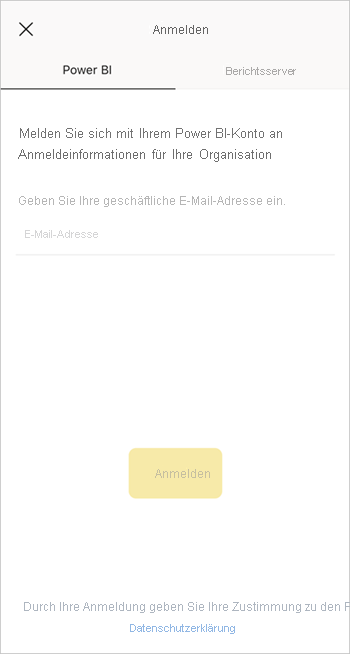
Wenn Sie sich in der App befinden, tippen Sie einfach in der oberen linken Ecke des Bildschirms auf das Kontoprofilbild, um zwischen Power BI und Ihrem Berichtsserver zu wechseln.
Versuchen Sie die Power BI- und Reporting Services-Beispiele.
Auch ohne Registrierung können Sie die Power BI- und Reporting Services-Beispiele anzeigen und damit interagieren.
Um auf die Beispiele zuzugreifen, tippen Sie auf Weitere Optionen (...) auf der Navigationsleiste, und wählen Sie Beispieleaus.
Auf eine Reihe von Power BI-Beispielen folgen mehrere Berichtsserverbeispiele.
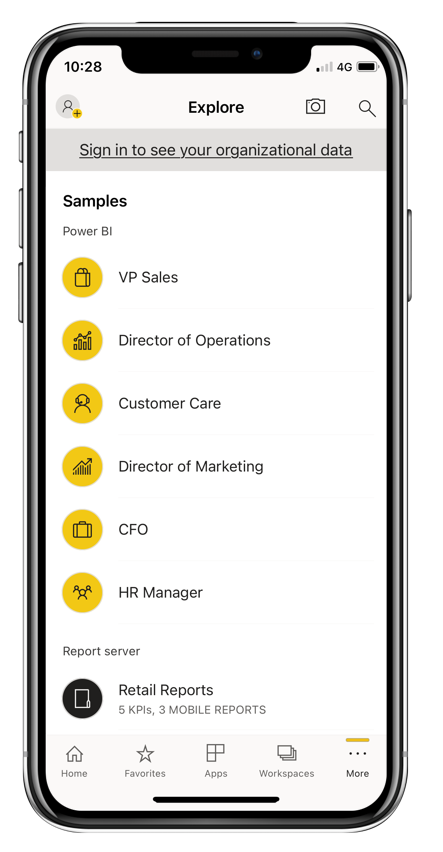
Anmerkung
Nicht alle Features sind in den Beispielen verfügbar. Sie können beispielsweise die Beispielberichte nicht anzeigen, die den Dashboards zugrunde liegt, Sie können die Beispiele nicht für andere freigeben, und Sie können sie nicht zu Ihren Favoriten machen.
Suchen nach Inhalten in den mobilen Power BI-Apps
Tippen Sie in der Kopfzeile auf die Lupe, um mit der Suche nach Ihrem Power BI-Inhalt zu beginnen.
Zeigen Sie Ihre bevorzugten Dashboards und Berichte
Tippen Sie auf der Navigationsleiste auf Favoriten (![]() ), um die Seite mit den Favoriten anzuzeigen.
), um die Seite mit den Favoriten anzuzeigen.
Weitere Informationen zu Favoriten in den mobilen Power BI-Apps.
Unternehmensunterstützung für die mobilen Power BI-Apps
Organisationen können Microsoft Intune verwenden, um Geräte und Anwendungen zu verwalten, einschließlich der mobilen Power BI-Apps für Android und iOS.
Mit Microsoft Intune können Organisationen Elemente steuern, z. B. eine Zugriffs-PIN erfordern, steuern, wie Daten von der App verarbeitet werden, und sogar App-Daten verschlüsseln, wenn die App nicht verwendet wird.
Anmerkung
Wenn Sie die mobile Power BI-App auf Ihrem iOS-Gerät verwenden und Ihre Organisation Microsoft Intune MAM konfiguriert hat, ist die Aktualisierung von Hintergrunddaten deaktiviert. Wenn Sie die App das nächste Mal eingeben, aktualisiert Power BI die Daten aus dem Power BI-Dienst im Web.
Erfahren Sie mehr über das Konfigurieren der mobilen Power BI-Apps mit Microsoft Intune.